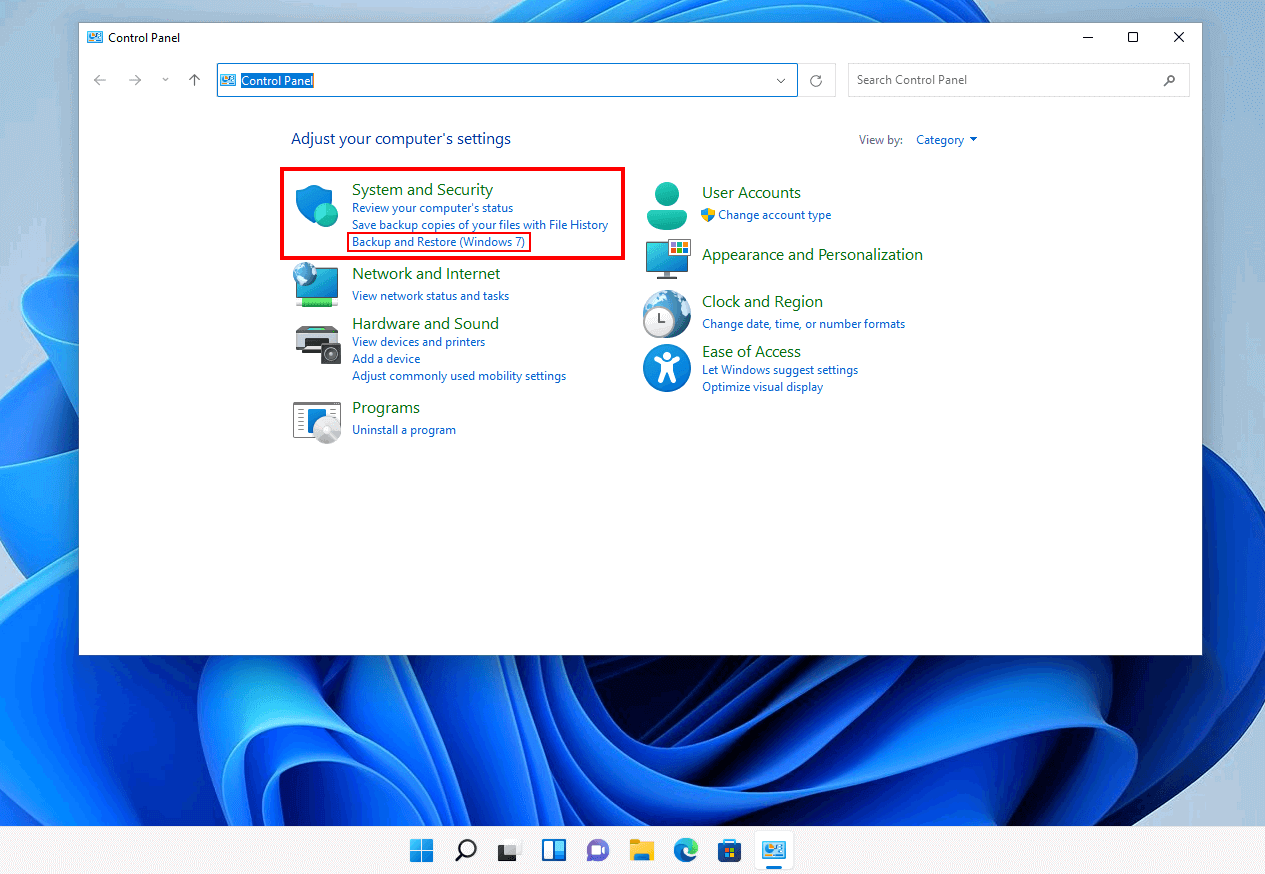- Centraliza copias en NAS con versionado, snapshots y retención GFS para máxima resiliencia.
- Combina métodos: imágenes del sistema, copia por archivos y replicación NAS a NAS o nube.
- Elige sin agente para simplicidad o con agente para coherencia y recuperaciones críticas.
- Valida restauraciones (bare metal y granular) y aplica 3-2-1 con automatización.
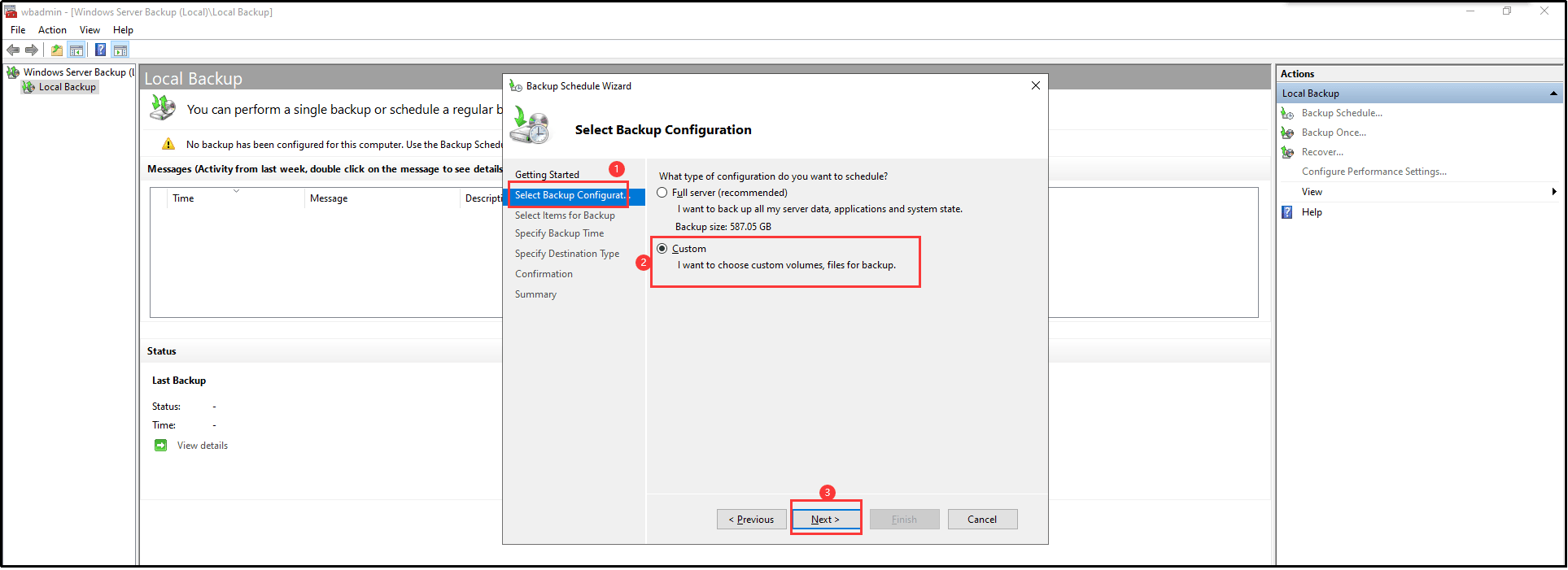
Cuando se habla de proteger un PC con Windows, un NAS bien integrado marca la diferencia entre un susto y un desastre. Centralizar las copias de seguridad automáticas en red y con versionado, reduce los riesgos frente a fallos de hardware, robos o ransomware, y agiliza la recuperación cuando algo va mal.
En esta guía práctica reunimos y ordenamos todo lo que necesitas para integrar tu NAS con las herramientas de copia de seguridad de Windows y soluciones populares del ecosistema: Backup and Restore (Windows 7), Historial de archivos, Synology Active Backup for Business, Synology Drive Client, Vinchin y NAKIVO. También verás estrategias 3-2-1, replicación NAS a NAS, envío a nube, NDMP, copias con y sin agente, y escenarios reales de restauración total y granular.
Por qué un NAS es mejor destino que un disco local
Usar un NAS como destino de copia de seguridad aporta ventajas claras frente a unidades locales. La más importante: si el disco está conectado al mismo equipo, puede sufrir el mismo incidente. Un corte eléctrico, un fallo de placa o un malware pueden tumbar al PC y a su copia local de una tacada.
Con un NAS, la probabilidad de perder a la vez origen y destino baja drásticamente. El ransomware, por ejemplo, no debería cifrar snapshots inmutables o versiones offline, y restaurar desde una red centralizada es más cómodo que rebuscar en discos USB dispersos.
Entre los riesgos habituales que mitiga un NAS están los ataques tipo ransomware, el robo del equipo, fallos de hardware en el propio PC y la dispersión de copias sin control. Además, los NAS modernos añaden deduplicación, compresión, snapshots y opciones RAID, lo que reduce espacio y acelera recuperaciones.
Si quieres ir un paso más allá, puedes combinarlo con replicación o envío a nube para cumplir la regla 3-2-1: tres copias, en dos medios distintos y una fuera de sitio.
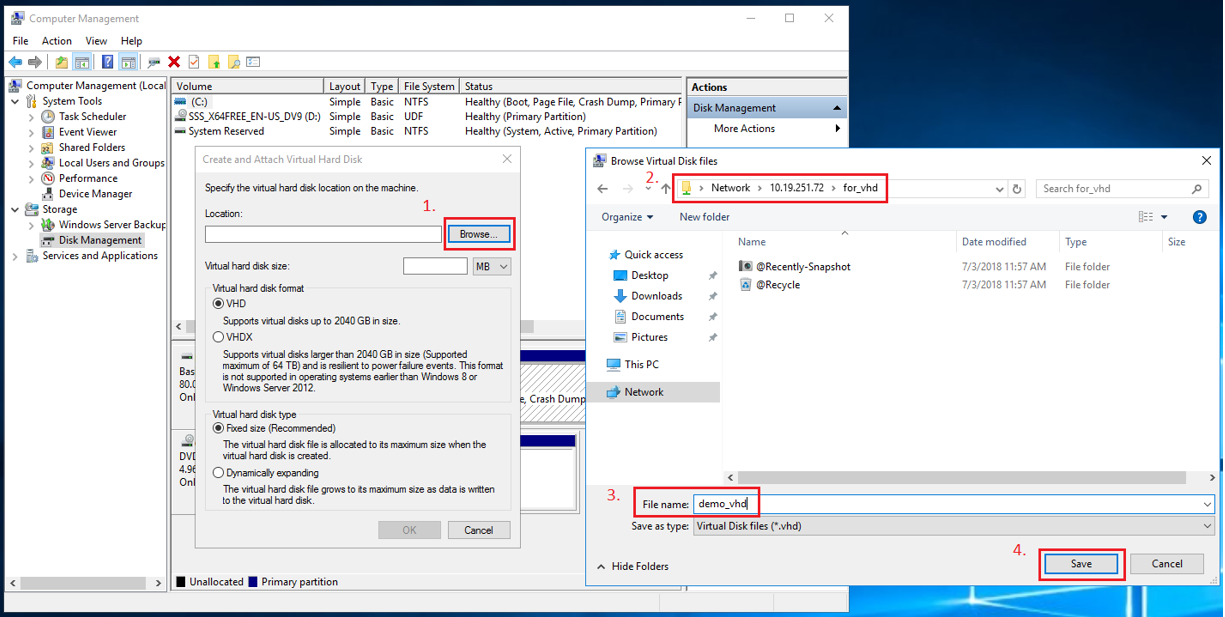
Métodos nativos de Windows para guardar en tu NAS
Windows ofrece dos vías integradas para respaldar hacia un recurso compartido de red SMB del NAS. No requieren instalar software adicional y siguen siendo válidas en Windows 10/11.
Backup and Restore (Windows 7). Este componente crea imágenes del sistema y copias de archivos programadas. Permite elegir como destino una carpeta compartida del NAS. En caso de fallo grave, puedes arrancar con el Entorno de Recuperación de Windows, conectarte a esa ruta de red y restaurar la imagen completa.
Historial de archivos. Ideal para usuarios que necesitan versionado de documentos. Se apunta a un recurso SMB del NAS y va guardando versiones de archivos a intervalos. No es un clon del sistema, pero brilla para deshacer cambios o recuperar ficheros borrados.
Consejo práctico: en ambos casos es importante usar cuentas con permisos mínimos sobre el share. Si habilitas snapshots y “versioning” en el NAS, multiplicas las opciones de recuperación ante ransomware o borrados masivos.
Synology: Active Backup for Business y Drive Client
Si tienes un Synology, dispones de dos piezas clave. Active Backup for Business (ABB) para copias completas (bare metal) e Synology Drive Client para copias por archivo con versionado.
Active Backup for Business cubre equipos y servidores Windows: instala el agente, registra el equipo en el NAS, define plantillas (calendario, compresión, retención) y lanza tareas. Permite seleccionar particiones o todo el sistema, generando puntos de recuperación que facilitan restauraciones rápidas, incluso tras un fallo crítico.
Synology Drive Client, por su parte, es idóneo para documentos, proyectos y carpetas de trabajo. Configuras una tarea de “copia de seguridad” (no sincronización) para enviar al NAS sólo lo relevante, con versionado para retroceder a estados anteriores de cada archivo.
Ambas herramientas son fáciles de usar, escalables y con buena visibilidad desde la consola. La centralización simplifica auditorías, retenciones tipo GFS y monitorización del estado de los equipos protegidos.
Vinchin: protección continua y recuperación avanzada
Para entornos empresariales o de alta disponibilidad, Vinchin Backup & Recovery añade funciones de nivel superior. Su Continuous Data Protection (CDP) replica en tiempo real hacia una máquina en standby; si el sistema principal cae, el secundario puede tomar el relevo con mínima pérdida de datos.
Además, ofrece incrementales perpetuas, compresión y deduplicación, políticas de limitación y Changed Block Tracking (CBT), lo que reduce ventanas de copia y consumo de almacenamiento. El flujo típico: seleccionar particiones, elegir el NAS Synology como destino, definir políticas y enviar el trabajo.
La consola web es clara y permite desplegar en múltiples plataformas Windows y Linux. Si quieres probarlo a fondo, dispones de una prueba gratuita de 60 días con todas las funciones para validar CDP y recuperación ante desastres.
Estrategia 3-2-1, NAS a NAS y recuperación tras desastre
Un caso habitual: estudiante o profesional con un PC en casa, un Synology local y otro NAS en casa de un familiar. La idea es respaldar el PC al NAS doméstico y replicar ese NAS al remoto. Esto encaja perfecto con la regla 3-2-1.
¿Cómo orquestarlo? Realiza copias del PC con ABB hacia el NAS local y usa Hyper Backup para replicar al NAS remoto (del padre, por ejemplo). Si se destruye el PC y el NAS de casa, podrás arrancar un equipo nuevo con el medio de recuperación de ABB, conectarte al NAS remoto y restaurar la imagen completa.
Importante: Hyper Backup replica datos del NAS, no “transforma” una copia del PC en otra cosa. Para restaurar un PC, necesitarás la copia hecha con ABB. Alternativamente, si usaste “Backup and Restore (Windows 7)” hacia un share remoto, podrás restaurar esa imagen desde el Entorno de Recuperación conectando a la ruta de red.
Para los que sólo quieren copia de archivos, Drive Client más replicación con Hyper Backup es suficiente. El versionado en el NAS remoto añade una capa extra de resistencia frente a errores humanos o cifrados masivos.
Otras rutas de backup de un NAS: USB, nube y NDMP
Un NAS no sólo es destino: también conviene respaldarlo a su vez. Puedes hacerlo a un disco USB, a otro NAS o a la nube, y en entornos más avanzados, mediante NDMP.
- USB: sencillo de aplicar, pero manual y limitado por capacidad. No es práctico para volúmenes grandes o automatización.
- NAS a NAS: flexible, escalable y con opciones de automatización. Con soluciones especializadas, ganas incrementales, compresión, cifrado y GFS.
- copia a la nube: prácticamente ilimitada, alta resiliencia y fuera de sitio. Contras: coste por GB y posibles tarifas de salida.
- NDMP: protocolo estándar para backup de NAS/servidores de archivos. Separa tráfico de control y de datos, permite gestión centralizada y descarga el tráfico de backup; ojo a incompatibilidades de formato entre plataformas.
Copias con y sin agente: coherencia y ventanas de copia
En backups de recursos compartidos hay dos enfoques. El método sin agente usa SMB/NFS y copia ficheros tal cual. Es fácil, pero si hay archivos abiertos por aplicaciones, puedes caer en incoherencias o tener que cerrar sesiones temporalmente.
El método con agente instala un componente en el servidor o NAS origen. Esto permite hacer instantáneas coherentes con aplicaciones, congelar estado mientras dura la copia y reducir tiempos gracias a CBT e incrementales eficientes.
NAKIVO: de recursos compartidos a equipos físicos
NAKIVO Backup & Replication cubre ambos mundos. Para shares, añade el recurso al inventario via SMB/NFS y crea un job con fuente, destino, horario, retención (GFS), compresión y cifrado. De este modo, puedes hacer backup de una carpeta compartida del NAS y guardarla en un repositorio optimizado.
El asistente guía paso a paso: eliges el share, concretas carpetas si quieres granularidad, marcas el repositorio y programas el trabajo. La vista de Jobs simplifica el control de versiones y puntos de recuperación y permite ejecutar completos activos con la cadencia que definas.
Otra fortaleza de NAKIVO es el soporte de equipos físicos Windows y Linux. Puedes instalarlo en un NAS (por ejemplo, QNAP), agregar tu PC con IP y credenciales, conectar Wasabi como repositorio cloud, programar una copia diaria con 31 días de retención y un Full activo cada 31 ciclos para máxima integridad.
NAKIVO también facilita el peor de los escenarios: crea un pendrive de recuperación en FAT32 que arranca un entorno Linux en otro equipo, te conectas a la instancia de NAKIVO del NAS y restauras la copia (full o incremental). En minutos, vuelves a tener el equipo operativo tras un fallo total.
Si no necesitas un bare metal, puedes montar el disco de la copia y hacer restauración granular: recuperar el Escritorio, Documentos o archivos sueltos sin sobrescribir todo, o montar la copia como unidad extra para que el propio usuario rescate lo que necesite.
¿Y si sólo quiero un “rsync para Windows” mensual?
Hay quien sólo necesita una copia mensual ligera. En ese caso, puedes programar tareas puntuales hacia el NAS usando herramientas de sincronización/backup para Windows o el propio Synology.
Opciones: usar Hyper Backup desde el NAS hacia un PC Windows como destino rsync/SMB (menos habitual), o al revés, usar tareas en Windows que suban al NAS por SMB/SFTP. Con Synology Drive Client puedes programar copias diferenciales por archivo; si quieres estilo rsync, hay puertos como cwRsync/DeltaCopy para Windows.
Si te dio guerra el WoL en TrueNAS o tu Raspberry Pi devolvía “destino demasiado pequeño” pese a tener 1 TB para 5 GB, revisa: ruta y permisos, sistema de archivos, cuotas y tamaño de bloque, así como el modo rsync (daemon vs SSH) y si la herramienta estaba intentando clonar una instantánea o un dataset completo.
Para accesos remotos, habilita QuickConnect o VPN en el NAS y, si usas Escritorio Remoto/XRDP en un Linux intermedio, comprueba puertos, firewall y política de cifrado RDP. Muchas veces “conexión terminada” es un tema de versiones o de TLS.
Redactor apasionado del mundo de los bytes y la tecnología en general. Me encanta compartir mis conocimientos a través de la escritura, y eso es lo que haré en este blog, mostrarte todo lo más interesante sobre gadgets, software, hardware, tendencias tecnológicas, y más. Mi objetivo es ayudarte a navegar por el mundo digital de forma sencilla y entretenida.